酷派大神单手模式怎么打开 酷派大神单手模式设置使用方法
摘要:如果你使用的是酷派大神系列的手机,那么在升级到CoolUI6.0后会发现新增了一些实用的小功能,比如单手模式,让你在大尺寸屏幕上方便拨打电话...
如果你使用的是酷派大神系列的手机,那么在升级到CoolUI6.0后会发现新增了一些实用的小功能,比如单手模式,让你在大尺寸屏幕上方便拨打电话。
那么酷派大神单手模式怎么打开呢?
1.进入【拨号】界面

2.点击左下角的【···】
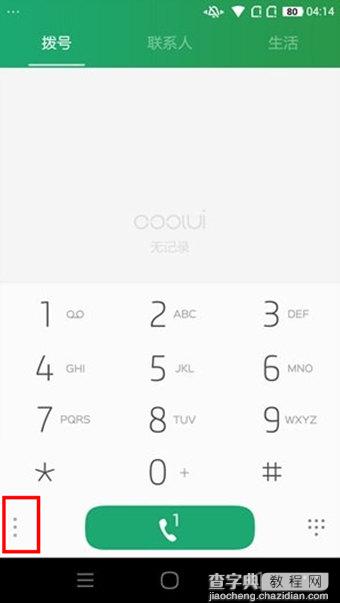
3.在弹出选项里选择【开启单手键盘】

4.单手键盘打开,还可根据自己情况调整左右手操控
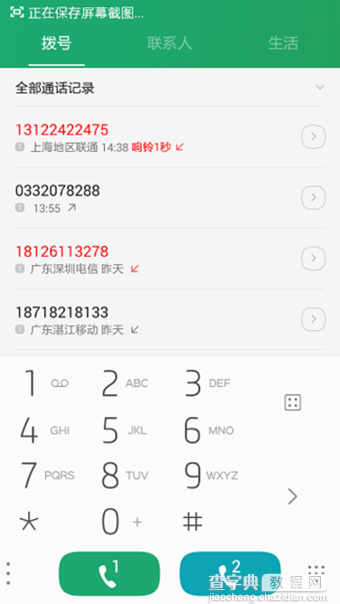
【酷派大神单手模式怎么打开 酷派大神单手模式设置使用方法】相关文章:
★ 安卓手机怎么定位
下一篇:
华为荣耀6系统语言在哪里设置?
